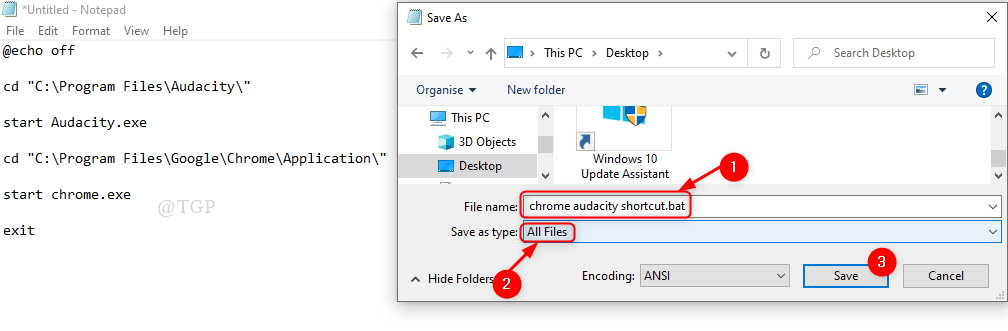ขั้นแรก รีสตาร์ท PlayStation ของคุณ
- หากต้องการแก้ไขรหัสข้อผิดพลาด Fall Guys 200_2147483647 ให้ตรวจสอบสถานะเซิร์ฟเวอร์ PSN เปลี่ยนแบนด์ WiFi เป็น 5 กิกะเฮิรตซ์ หรือเปลี่ยนการตั้งค่า DNS
- อ่านต่อเพื่อเรียนรู้ขั้นตอนโดยละเอียด
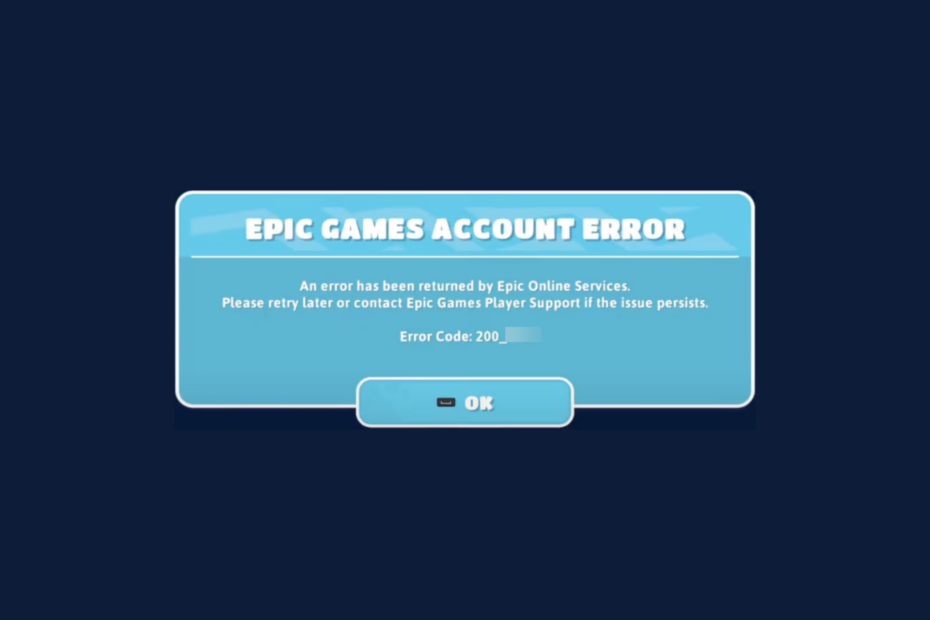
หากคุณพบรหัสข้อผิดพลาด Fall Guys 200_2147483647 บน Playstation คู่มือนี้สามารถช่วยได้! เราจะหารือเกี่ยวกับสาเหตุทั่วไปและวิธีแก้ไขที่ผู้เชี่ยวชาญแนะนำเพื่อแก้ไขปัญหา
อะไรทำให้เกิดรหัสข้อผิดพลาด Fall Guys 200_2147483647
- เซิร์ฟเวอร์ Epic Games กำลังเผชิญกับการหยุดทำงาน
- การเชื่อมต่ออินเทอร์เน็ตที่อ่อนแอ
- ฉันจะแก้ไขรหัสข้อผิดพลาด Fall Guys 200_2147483647 ได้อย่างไร
- 1. รีสตาร์ท PSN ของคุณ
- 2. เปลี่ยนการตั้งค่า DNS
- 2. เปลี่ยนแบนด์ Wi-Fi จากอัตโนมัติเป็น 5 กิกะเฮิรตซ์
ฉันจะแก้ไขรหัสข้อผิดพลาด Fall Guys 200_2147483647 ได้อย่างไร
ก่อนที่เราจะไปที่การแก้ไขขั้นสูงเพื่อกำจัดรหัสข้อผิดพลาด Fall Guys 200_2147483647 ต่อไปนี้คือการตรวจสอบเบื้องต้นบางประการที่คุณควรทำ:
เราทดสอบ ทบทวน และให้คะแนนอย่างไร
เราทำงานมาตลอด 6 เดือนที่ผ่านมาเพื่อสร้างระบบตรวจสอบใหม่เกี่ยวกับวิธีที่เราผลิตเนื้อหา เมื่อใช้สิ่งนี้ เราได้ปรับปรุงบทความส่วนใหญ่ของเราใหม่ในภายหลังเพื่อมอบความเชี่ยวชาญเชิงปฏิบัติจริงเกี่ยวกับคำแนะนำที่เราทำ
สำหรับรายละเอียดเพิ่มเติมคุณสามารถอ่านได้ วิธีที่เราทดสอบ ทบทวน และให้คะแนนที่ WindowsReport.
- ยืนยันของคุณ ระบบตรงตามข้อกำหนดในการรัน Fall Guys.
- ตรวจสอบ เกมมหากาพย์ & สถานะเซิร์ฟเวอร์ PSN. หากอันใดอันหนึ่งหยุดทำงาน ให้รอให้พวกมันออนไลน์
- ตรวจสอบให้แน่ใจว่าคุณมีการเชื่อมต่ออินเทอร์เน็ตที่เสถียร
1. รีสตาร์ท PSN ของคุณ
- กดค้างไว้ ปุ่ม PS บนคอนโทรลเลอร์ PSN ของคุณแล้วเลือก พลัง.

- เลือก ปิด PS4/5 หรือ รีสตาร์ท PS4/5. ตรวจสอบให้แน่ใจว่าคุณไม่ได้เลือก เข้าสู่โหมดพักผ่อน เนื่องจากมันไม่ได้ปิดอุปกรณ์ของคุณอย่างสมบูรณ์
เมื่อคุณรีสตาร์ท PlayStation ให้ลองทำสิ่งเดียวกันกับที่ทำให้เกิดข้อผิดพลาดเพื่อตรวจสอบว่ายังคงมีอยู่หรือไม่ การรีบูตคอนโซลของคุณสามารถช่วยคุณแก้ไขปัญหาอื่นๆ เช่น เข้าร่วมปาร์ตี้ผิดพลาดใน Fall Guys บนคอนโซลทั้งหมดรวมถึง Xbox
- วิธีการแก้ไขข้อผิดพลาด Microsoft Store 0x00000005
- รหัสข้อผิดพลาด 1 ใน BF1: จะแก้ไขบน PSN, Xbox และ PC ได้อย่างไร
2. เปลี่ยนการตั้งค่า DNS
- ไปที่ การตั้งค่า.
- เลือก เครือข่ายจากนั้นคลิก ตั้งค่าการเชื่อมต่ออินเทอร์เน็ต.
- เลือก อินเตอร์เน็ตไร้สายจากนั้นเลือก กำหนดเอง (เลือกเครือข่ายและป้อนข้อมูลประจำตัว)
- ต่อไป ให้ตั้งค่าเหล่านี้:
- การตั้งค่าที่อยู่ IP – อัตโนมัติ
- โฮสต์ DHCP – ไม่ต้องระบุ
- การตั้งค่า DNS - คู่มือ
- ป้อน DNS หลัก – 8.8.8.8 และ DNS สำรอง– 8.8.4.4จากนั้นคลิก ตกลง เพื่อยืนยันการเปลี่ยนแปลง
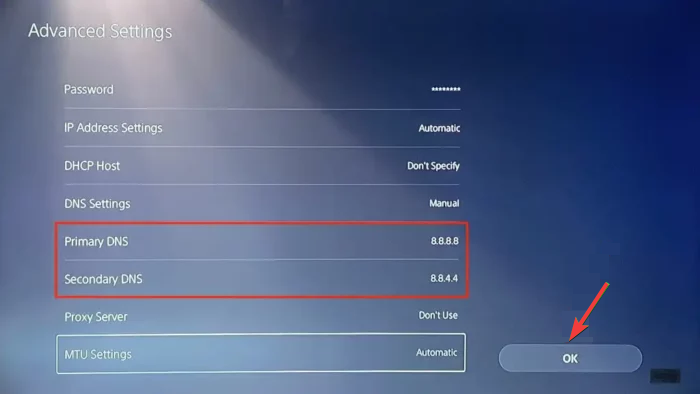
- เลือกกันด้วยนะครับ อัตโนมัติ สำหรับ การตั้งค่า MTU และตั้งค่า หนังสือมอบฉันทะ ถึง ไม่ได้ใช้.
- ตอนนี้เลือก ทดสอบการเชื่อมต่ออินเทอร์เน็ต และตรวจสอบว่ามันใช้งานได้หรือไม่
2. เปลี่ยนแบนด์ Wi-Fi จากอัตโนมัติเป็น 5 กิกะเฮิรตซ์
- ไปที่ การตั้งค่า.
- เลือก เครือข่าย.
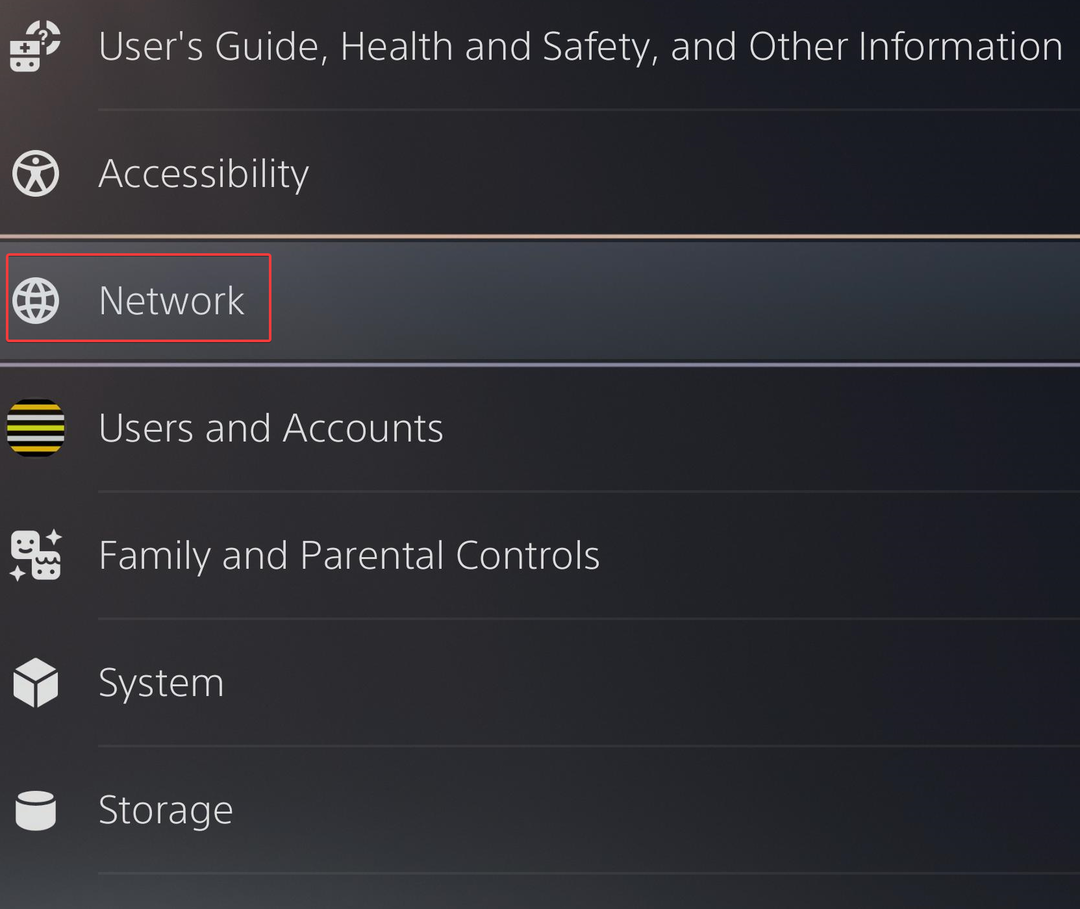
- รอให้การสแกนครั้งแรกเสร็จสิ้น แล้วคลิกปุ่ม ตัวเลือก จากคอนโทรลเลอร์เพื่อรับเมนูขั้นสูง
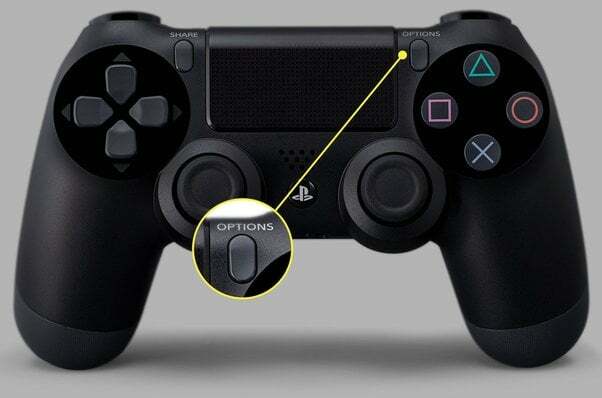
- ภายใต้ คลื่นความถี่ Wi-Fi, เลือก 5GHz.
- PSN ของคุณจะสแกนหาเครือข่าย Wi-Fi อีกครั้งในย่านความถี่ 5GHz เมื่อคุณเห็นเครือข่ายอยู่ในรายการ ให้เลือก ป้อนข้อมูลประจำตัว และทำตามคำแนะนำบนหน้าจอเพื่อทำตามขั้นตอนให้เสร็จสิ้น
โดยสรุป หากคุณประสบปัญหานี้ คุณต้องตรวจสอบสถานะเซิร์ฟเวอร์ของเครื่องเปิดเกมและคอนโซลของคุณก่อน จากนั้นตรวจสอบให้แน่ใจว่าคุณมีการเชื่อมต่ออินเทอร์เน็ตที่เสถียร
คุณยังสามารถลองรีสตาร์ทคอนโซล เปลี่ยนการตั้งค่า DNS หรือเลือกแบนด์ Wi-Fi 5GHz เพื่อให้แน่ใจว่าการเชื่อมต่อราบรื่น
เพื่อปรับปรุงการเล่นเกมบน Fall Guys คุณต้องใช้ VPNเนื่องจากการเปลี่ยนเส้นทางการรับส่งข้อมูลเกมผ่านเซิร์ฟเวอร์ VPN สามารถช่วยได้ หากต้องการเรียนรู้เพิ่มเติมเกี่ยวกับ VPN ที่จะใช้ โปรดอ่านคู่มือนี้
VPN ก็สามารถทำได้ แก้ไขการสูญเสียแพ็กเก็ต, ปกป้องเราเตอร์ของคุณจากการโจมตี DDoS, เลี่ยงการควบคุมปริมาณของ ISP, กำจัดข้อจำกัดทางอินเทอร์เน็ต และอื่นๆ อีกมากมาย
เราพลาดขั้นตอนที่ช่วยคุณหรือไม่? อย่าลังเลที่จะพูดถึงมันในส่วนความเห็นด้านล่าง เราจะเพิ่มมันเข้าไปในรายการ!